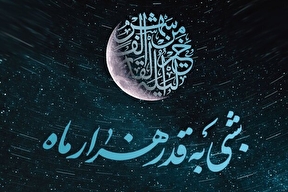پنج روش برای استفاده صحیح از درایوهای خارجی

به گزارش برنا، هاردهای اکسترنال که با نام درایورهای خارجی نیز شناخته میشوند، یکی از انواع گجتهای پرکاربرد برای استفاده کنندگان از کامپیوتر، موبایل و به طور کلی دادههای دیجیتالی هستند. این درایورها کاربردهای مختلفی دارند و نحوه استفاده شما از آنها تاثیر زیادی بر طول عمر مفید این دستگاهها میگذارد. در این نوشتار تلاش کردهایم برخی از راههای صحیح استفاده از درایورهای خارجی را بررسی کنیم. با ما همراه باشید.
نحوه نصب هارد اکسترنال به کامپیوتر و دیگر سیستمهای دیجیتالی
نحوه نصب هاردهای اکسترنال بسیار ساده است و فقط نیاز است تا شما سیم یا کابل رابط آن را از طریق پورت USB به کامپیوتر و یا هر دستگاه دیگری مانند موبایل و تبلت وصل کنید (به طور معمول برای استفاده در تبلت و موبایل، ابتدا باید یک کابل Otg به موبایل نصب شود تا امکان اتصال کابل رابط هارد اکسترنال به موبایل و تبلت فراهم شود).
به این ترتیب بعد از چند لحظه، دستگاه شما، وجود اتصال درایورخارجی را شناسایی میکند و اگر به صفحه my computer (کامپیوترهای ویندوزی) بروید، میتوانید هارد اکسترنال را در آنجا مشاهده کرده و با کلیک روی آن، وارد شوید.
اگر کامپیوتر شما در پیدا کردن هارد اکسترنال با مشکل مواجه شد، میتوانید راههای زیر را امتحان کنید:
در لپتاپهای مک، باید از Finder کمک بگیرید. برای اینکار با کلیک روی آیکون پیشفرضی که در پایین سمت چپ صفحه وجود دارد و یا با فشار Command+ space bar و یا جستجوی Finder وجود دارد، موفق به انجام کار خواهید شد. همچنین دکمههای shift+ Command+ C نیز همان کار را انجام میدهد. پس از باز شدن صفحه Finder به هارد درایو و لیست داخل آن دسترسی پیدا خواهید کرد.
نحوه انتقال اطلاعات در هارد اکسترنال

پس از اتصال هارد اکسترنال به کامپیوتر و باز شدن فایل مربوطه، میتوانید انواع اطلاعات مورد نیاز خود را از کامپیوتر روی هارد اکسترنال ذخیره کنید. فقط کافی است روی آن فایل کلیک راست کنید و گزینه copy (ctrl+ c) و یا cut (ctrl+ X) را انتخاب کرده تا فایل مورد نظر انتخاب شود و سپس با ورود به پوشه هارد اکسترنال با کلیک راست مجدد و زدن گزینه paste (ctrl+ v)، فایل را به هارد اکسترنال منتقل کنید. همانند این روش را میتوانید برای انتقال اطلاعات از هارد اکسترنال به کامپیوتر و دیگر دستگاهها نیز انجام دهید.
اما برای انتقال اطلاعات چند نکته را در نظر بگیرید:
- از همان ابتدا سعی کنید پوشههای (folder) مشخصی را برای انتقال فایلهای جداگانه مانند ویدئو، فیلم، پروژه، تصاویر و دیگر موارد در نظر بگیرید تا پس از بازگشت دوباره، دچار سردرگمی نشوید.
- اگر پروژهای نسخههای مختلف دارد و به وجود همه آن نسخهها نیاز است، آنها را شمارهگذاری کرده و اگر به نسخههای قدیمیتر نیازی نیست، آنها را حذف کنید. حذف موارد مشابه را میتوانید به صورت دستی انجام دهید و یا از اپلیکیشنهایی که مخصوص این کار هستند، استفاده کنید.
نحوه قطع ارتباط هارد اکسترنال
پس از استفاده از هارد اکسترنال باید به درستی ارتباط آن را با کامپیوتر و دستگاههای دیگر قطع کنید و سپس اقدام به بیرون کشیدن کابل کنید. برای این کار باید موارد زیر را انجام دهید:
روی نوار ابزار پایین صفحه دسکتاپ کامپیوتر، فلشی وجود دارد که آیکونهای مخفی شده را نشان میدهد. با کلیک روی آن، این آیکونها قابل نمایش هستند. زمانی که هارد اکسترنال به کامپیوتر وصل باشد، یکی از این آیکونها، علامت اتصال هارد را به کامپیوتر نشان میدهد. با کلیک روی آن، میتوانید روی گزینه Eject یا safely remove کلیک کنید تا کامپیوتر اتصال هارد را قطع کند و پیغام آن روی صفحه کامپیوتر نمایش داده شود.
نحوه استفاده از هارد اکسترنال در زمان اتصال به کامپیوتر

- هاردهای اکسترنال را در هنگام استفاده در حالت ایستاده قرار ندهید، چرا که امکان افتادن و ایجاد ضربه در آنها بیشتر میشود. در اینجا بهتر است با روشهای آسان برای جلوگیری از آسیبهای فیزیکی هارد و از دست دادن اطلاعات این مطلب را بخوانید.
- هارد اکسترنال را از مایعات دور نگاه دارید، حتی اگر از انواع ضد آب آن استفاده میکنید.
- در هنگام استفاده از هارد اکسترنال به تهویه دستگاه توجه کنید و دستگاه را در شرایطی قرار دهید که از ایجاد حرارت زیاد در آن جلوگیری شود.
- برای نگهداری از هارد اکسترنال همچنین میتوانید از کیفهای ضد ضربه استفاده کنید.
- در هنگام استفاده، از حرکت دادن هارد اکسترنال بپرهیزید تا از امکان برخورد و ایجاد ضربه ناگهانی به آن جلوگیری شود.
- به کابل هارد اکسترنال توجه کنید و اگر کابل آسیبی دیده است، از آن استفاده نکنید.
- از قرار دادن هارد اکسترنال در جایی که در معرض گرد و خاک زیادی است خودداری کنید.
- کامپیوترهای خود را به روزرسانی کنید تا سیستم بهتر کار کند و در نتیجه امکان اتصال درست هارد با فایلهای کامپیوتر بهتر انجام شود.
- هارد اکسترنال را خیلی پر نکنید. سعی کنید اطلاعات غیر ضروری دستگاههایی مثل موبایل یا لپ تاپ را که نیازی به بک آپ ندارند، روی هارد ذخیره نکنید. برای این کار بهتر است حجم گوشی شما کمتر از 128 نباشد. از آنجایی که حجم بالاتر با قیمت بیشتر همراه است؛ میتوانید سراغ جدیدترین مدل از گوشی های شیائومی بروید که قیمت مناسبتری نسبت به سایر گوشیهای مشابه دارند.
- متوسط گارانتی هاردها، بین سه تا پنج سال است که البته شامل آسیبهای فیزیکی نمیشود. بنابراین در هنگام استفاده از هاردها، به صداهای عجیبی که ایجاد میکنند، عملکرد کندتر و ایجاد خطا در هنگام باز کردن درایو و فولدرها دقت کنید.
- برای بررسی شرایط هارد در چنین موقعیتهایی به این روش عمل کنید: هارد را به کامپیوتر وصل کنید و سپس وارد start menu شوبد. Run را انتخاب کنید و cmd را تایپ کنید. در صفحه مشکی باز شده، این عبارت را بدون فاصله وارد کنید: "wmic diskdrive get model, status" و سپس enter را بزنید.
در چنین حالتی اگر هارد به خوبی کار نکند، عبارت Pred fail و در صورت کارکرد مناسب، عبارت OK نمایش داده خواهد شد.
- اما در کامپیوترهای مک، باید Disk Utility را باز کنید و به بخش Applications و سپس Utilities بروید. بعد از آن روی درایو مورد نظر کلید میکنید تا عملکرد آن را بررسی کند. در این حالت روی First Aid کلیک کنید. اگر Ok نمایش داده شود، به منزله کارکرد خوب هارد است، در غیر اینصورت مشکلهایی را که وجود دارند، نمایش خواهد داد.
همچنین اپلیکیشنی به نام S.M.A.R.T وجود دارد که برای پیمایش وضعیت هاردهای اکسترنال در کامپیوترهای مک مورد استفاده قرار میگیرد.
هارد اکسترنال مناسب تهیه کنید
یکی از راههای مهمی که در افزایش طول عمر هارد اکسترنال تاثیر بسزایی دارد، خرید انواعی از آنهاست که متناسب با استفاده شما بوده و در عین حال کیفیت مناسبی دارند. در حال حاضر انواع بسیار خوبی از هارد اکسترنال وسترن دیجیتال، سامسونگ و ... وجود دارد که میتوانید بسته به حجمهای مختلف (512 گیگابایت، 1 ترابایت ، 2 ترابایت و 4 ترابایت)، سرعت انتقال داده و نوع پورت USB آنها را خریداری کنید. بنابراین در هنگام خرید هارد اکسترنال فقط به مسئله قیمت یا حجم توجه نکنید، بلکه بر اساس کاربرد آنها و سرعتی که دارند، اقدام به تهیه آنها کنید.